如何在 Windows 中对 C 盘进行分区而不格式化?最完整的操作步骤
不格式化对 C 盘进行分区有其局限性。当您对驱动器进行分区而不进行格式化时,您实际上是将驱动器上的现有空间划分为单独的部分。这意味着您可以创建新分区并调整现有分区的大小,而无需擦除驱动器上的数据。
但是,此过程存在限制。例如,您不能创建大于驱动器上可用空间的新分区。此外,对分区结构的某些更改可能需要重新启动系统才能生效。了解这些限制将有助于您有效地规划分区过程。
不格式化分区是管理存储空间的有用方法,无需重新安装操作系统或冒丢失数据的风险。按照本指南中概述的步骤,您可以在 Windows 中安全地对 C 盘进行分区,并利用组织良好的存储系统的优势。
在出发之前,您的系统中必须满足以下要求:
对计算机的管理员访问权限要拆分的分区上有足够的可用空间拆分分区的步骤是什么?Windows 有一个名为 Disk Management 的内置工具,可让您管理驱动器和分区。这是从 Windows 调整分区大小的最常用方法。
1. 打开磁盘管理按下可打开 Power User 菜单。Win + X从列表中选择。Disk Management2. 缩小体积在 Disk Management (磁盘管理) 窗口中,找到要拆分的分区。右键单击分区并选择 。Shrink Volume系统将查询卷以获取可用的收缩空间。片刻之后,将出现一个对话框,显示可收缩空间的大小。输入要收缩的空间量(以 MB 为单位)。此数量将用于创建新分区。点击。Shrink3. 创建新分区压缩操作后,您将在 Disk Management (磁盘管理) 窗口中的原始分区旁边看到未分配的空间。右键单击未分配的空间,然后选择 。New Simple Volume将打开 New Simple Volume Wizard。点击。Next指定新卷的大小(默认为最大可用大小)。点击。Next为新分区分配驱动器盘符。点击。Next格式化新卷:选择文件系统(建议使用 NTFS)。设置分配单元大小 (默认为 'sfine')。输入卷标签(可选)。选择是否执行快速格式化。单击 ,然后单击 。NextFinish4. 确认更改Disk Management (磁盘管理) 窗口现在将显示新创建的分区和分配的驱动器号。关闭 Disk Management。哪些第三方分区工具可用于分区?虽然磁盘管理是用于基本分区管理的强大工具,但第三方分区工具提供了更高级的选项,无需格式化即可对 C 盘进行分区。这些工具提供了额外的功能,例如合并分区、转换文件系统和动态调整分区大小。
流行的第三方分区工具,如奇客分区大师,为管理您的分区提供了直观的界面和广泛的功能。这些工具可让您轻松精确地执行复杂的分区任务,从而更好地控制存储空间,该工具最大的特点是可以不用格式磁盘情况下直接分区或者扩充C盘。
工具来源:【官网】分区大师—可快速升级到更大的磁盘
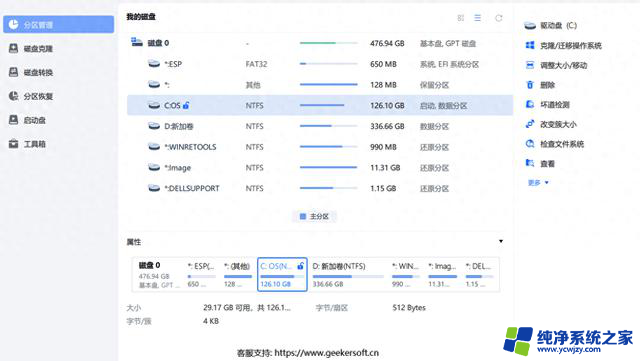
如果您需要磁盘管理功能之外的高级分区功能,请考虑探索第三方分区工具以增强您在 Windows 上的分区体验。这些工具可以简化管理分区的过程,并帮助您实现更高效的存储设置。
如何在磁盘分区期间进行故障排除?在分区过程中,您可能会遇到常见问题,这些问题可能会破坏 C 盘上分区的无缝创建或管理。以下是解决这些问题的一些故障排除提示:
无法收缩卷:如果您无法收缩 C 盘上的卷,请检查可能阻止收缩操作的文件,例如不可移动的系统文件。未分配的空间未显示:如果您创建的未分配空间未出现,请尝试刷新磁盘管理或重新启动计算机以识别更改。分区不可访问:如果新创建的分区无法访问,请分配一个驱动器号或检查分区的文件系统是否存在兼容性问题。数据丢失:如果在分区过程中发生意外数据丢失,请不要将新数据写入受影响的驱动器,并使用数据恢复软件尝试数据检索。通过主动解决这些常见问题并遵循故障排除步骤,您可以克服分区过程中可能出现的障碍。并确保在不影响数据或系统完整性的情况下获得成功的结果。
分区 C 盘有什么好处?在 Windows 11 中对 C 盘进行分区而无需格式化提供了一系列好处,可以增强您的计算体验和系统管理:
改进的组织: 通过为不同类型的数据创建单独的分区,您可以更有效地组织文件并轻松访问它们。增强的数据保护:分区有助于隔离您的数据,从而降低在出现系统问题或恶意软件攻击时数据丢失或损坏的风险。优化性能:适当的分区可以更有效地在驱动器上分配数据并减少碎片,从而提高系统性能。灵活性和定制性:分区允许您根据自己的特定需求定制存储设置,无论是用于工作、游戏、多媒体还是其他目的。空间管理:通过分区,您可以根据优先级分配存储空间,确保关键数据有足够的空间,同时保持系统效率。通过利用在 Windows 11 中对 C 盘进行分区的好处,您可以创建一个更有条理、更安全、更高效的存储环境,以满足您的计算需求和偏好。通过正确的分区策略,您可以优化系统的性能并增强整体用户体验。
使用 内置的磁盘管理工具在 Windows 中拆分分区是一个简单的过程。通过遵循上述步骤,您可以有效地管理磁盘空间并创建新分区以更好地组织数据。请始终记住在对磁盘分区进行任何更改之前备份数据。
工具来源:奇客软件中文官网:免费PDF工具、数据恢复、录屏、手机解锁、OCR、分区工具、多媒体转换等。
如何在 Windows 中对 C 盘进行分区而不格式化?最完整的操作步骤相关教程
- 详细指南:如何在Windows系统中进入安全模式,一步步教你轻松进入安全模式
- Windows格式化对话框:30年来的临时解决方案!
- 英伟达独显游戏本用户注意 免费提升性能的方法来了:简单实用的调整技巧
- 不支持Windows 11电脑运行三年,我学到了这些经验
- RTX 5080破发价7944元,英特尔加价、AMD“变形金刚”架构引关注
- Firefox火狐浏览器延长支持Win7/8/8.1系统至2026年3月,用户可放心使用
- 需求不及RX 9070 XT:AMD中国特供RX 9070 GRE已降价700元,抢购价值不容错过
- 需求不及RX 9070 XT:AMD中国特供RX 9070 GRE已降价700元,抢购价值不容错过
热门推荐
微软资讯推荐
win10系统推荐
系统教程推荐